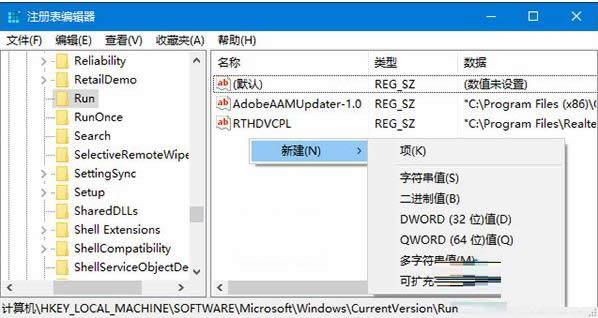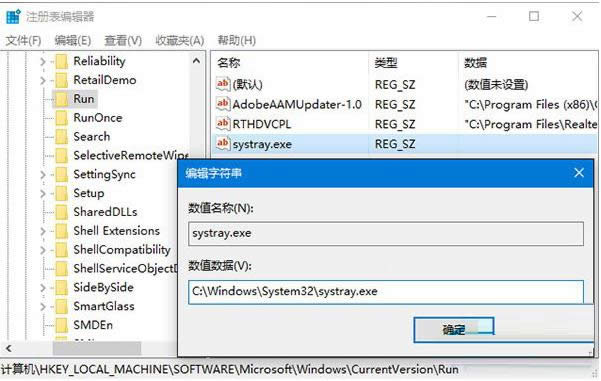Windows10系统音量图标呈灰色无法打开的处理技巧
发布时间:2022-04-04 文章来源:xp下载站 浏览:
|
随着电脑硬件和软件的不断升级,微软的Windows也在不断升级,从架构的16位、16+32位混合版(Windows9x)、32位再到64位, 系统版本从最初的Windows 1.0 到大家熟知的Windows 95、Windows 98、Windows ME、Windows 2000、Windows 2003、Windows XP、Windows Vista、Windows 7、Windows 8、Windows 8.1、Windows 10 和 Windows Server服务器企业级操作系统,不断持续更新,微软一直在致力于Windows操作系统的开发和完善。现在最新的正式版本是Windows 10。 正常情况下,Win10系统通知区域有个音量图标,不过,有时候难免会遇到一些问题。最近,有些用户在启用音量图标时发现音量图标选项是灰色而且还点不开,遇到这种情况该怎么来处理呢?别急,现在,小编就针对此问题来和大家介绍Win10系统音量图标呈灰色无法打开的处理技巧。 解决方法如下: 1、按Win+R打开运行,输入regedit回车打开注册表编辑器; 2、展开以下位置: HKEY_LOCAL_MACHINE\SOFTWARE\Microsoft\Windows\CurrentVersion\Run 3、在右侧新建名为systray.exe的字符串值;
4、双击systray.exe键值,将其值修改为C:\Windows\System32\systray.exe,确定。
扩展阅读:Win7右下角音量控制图标不见了的参考方法 1.打开程序管理器(ctrl+alt+delete) 2.在进程那里找到"explorer.exe",然后按结束进程(此时工具栏会消失) 3.然后在文件(程序管理器左上角),点击"新任务" 4.然后"浏览" 5.在c:/windows/system32 这个文件夹里找到"systray.exe"然后点"确定"
6.再一次,打开文件,新任务,在空白栏里打: explorer.exe, 确定 Microsoft Windows,是美国微软公司研发的一套操作系统,它问世于1985年,起初仅仅是Microsoft-DOS模拟环境,后续的系统版本由于微软不断的更新升级,不但易用,也慢慢的成为家家户户人们最喜爱的操作系统。
|